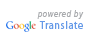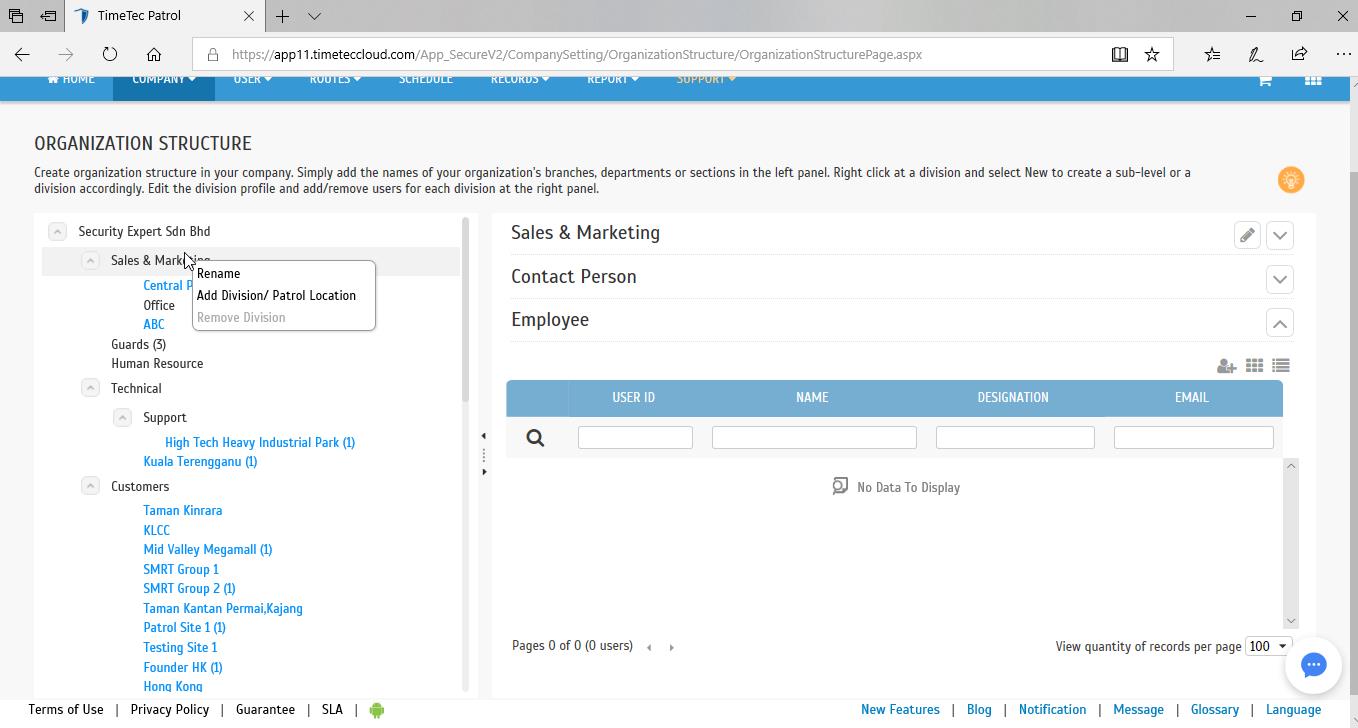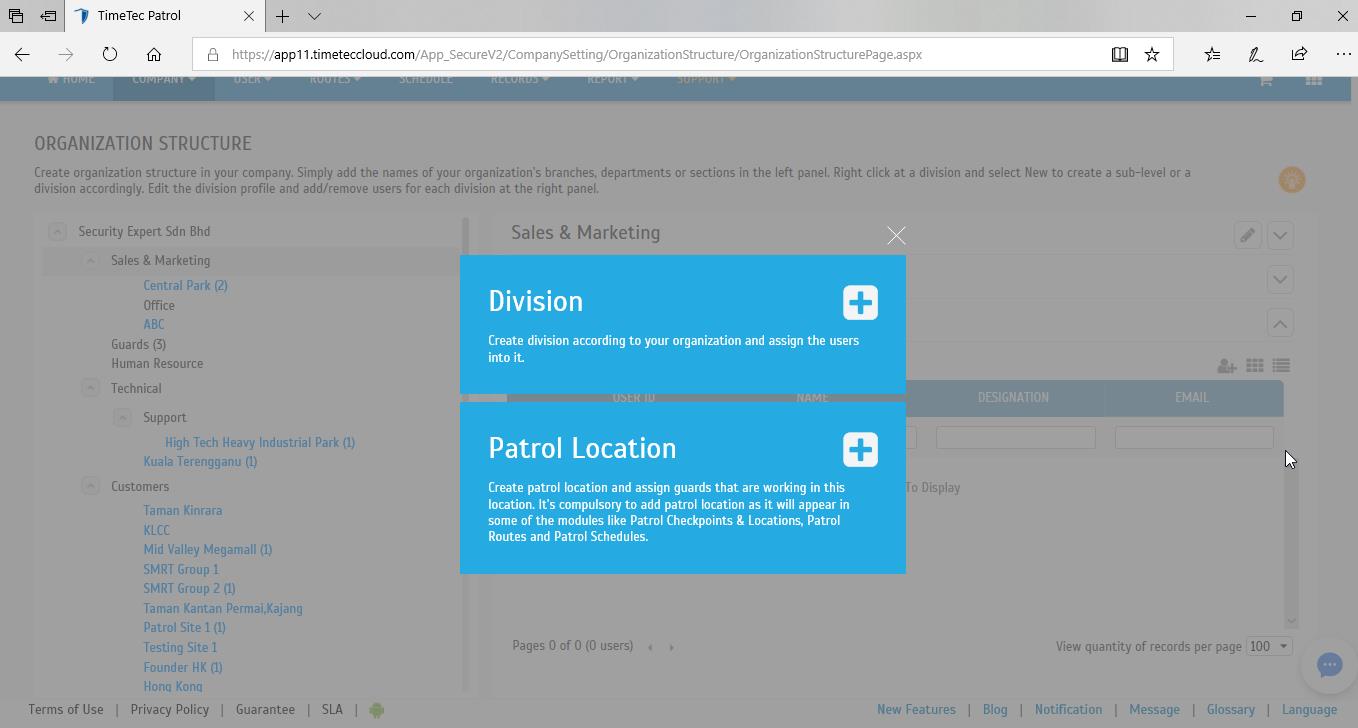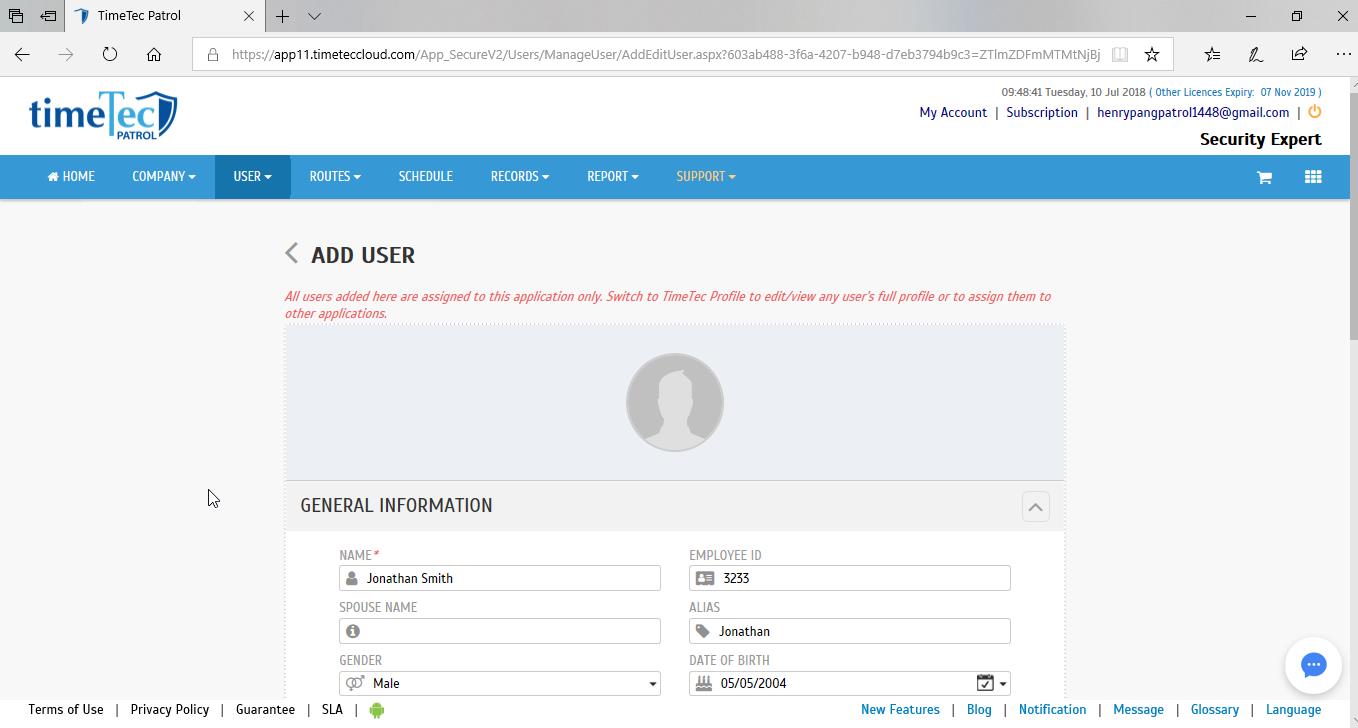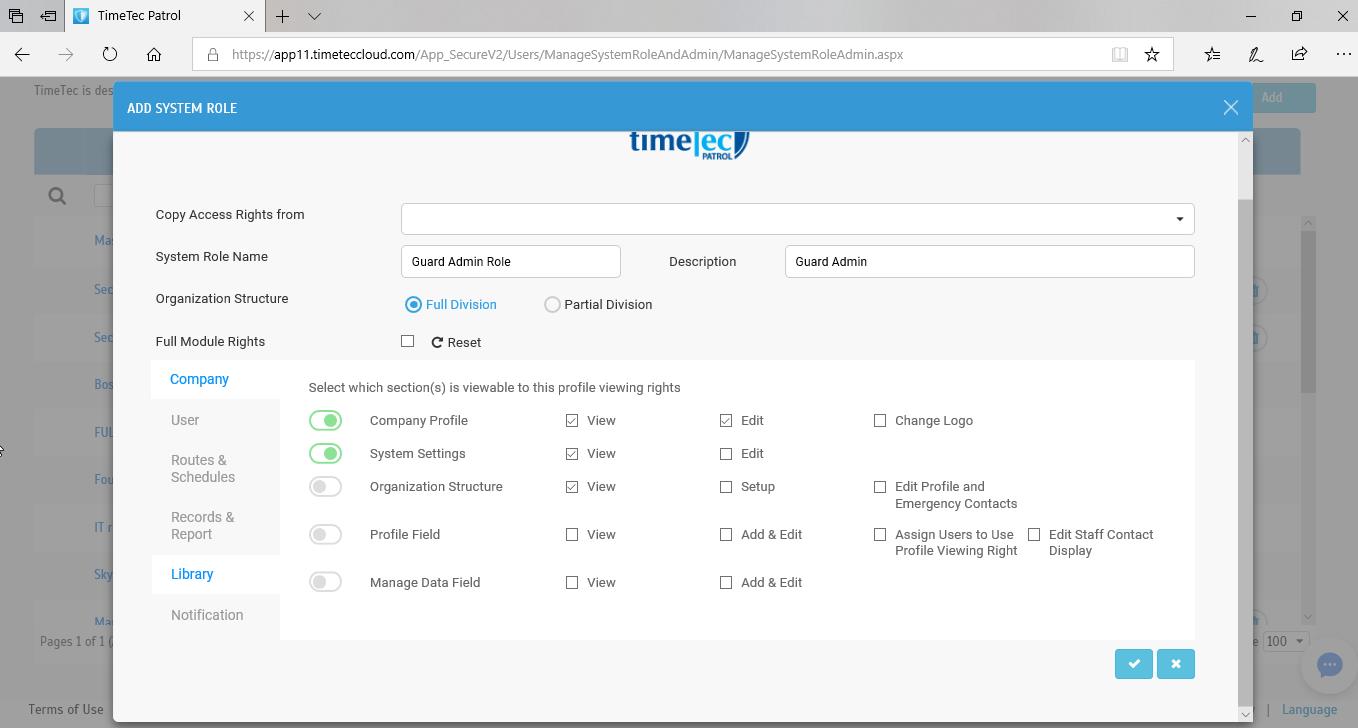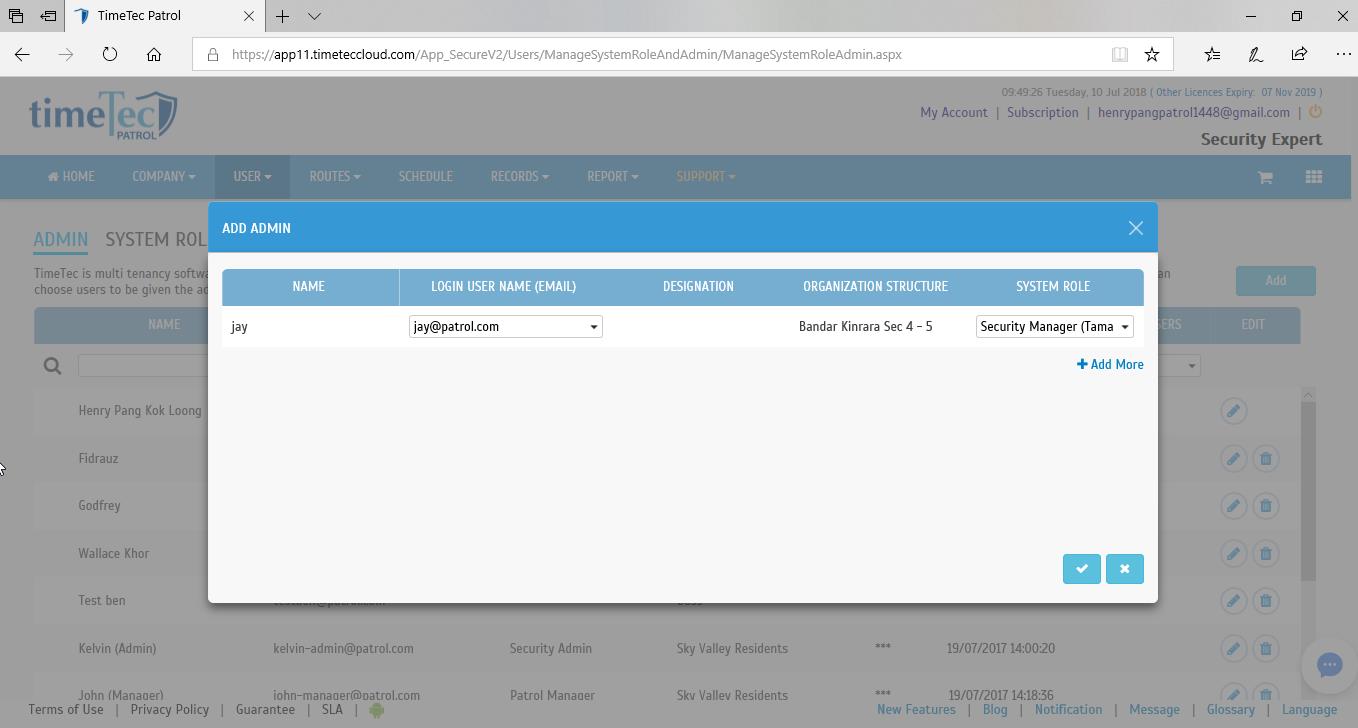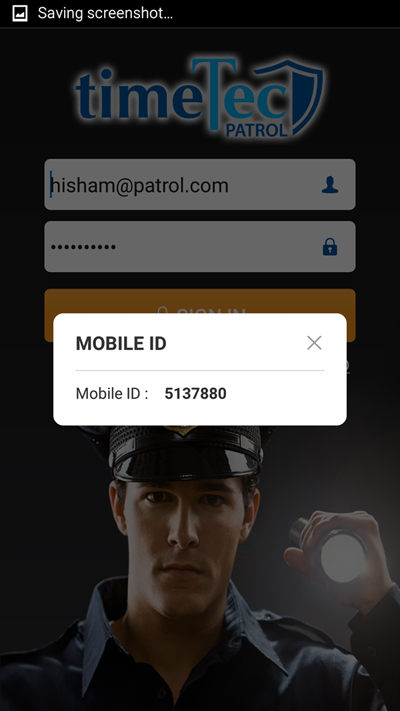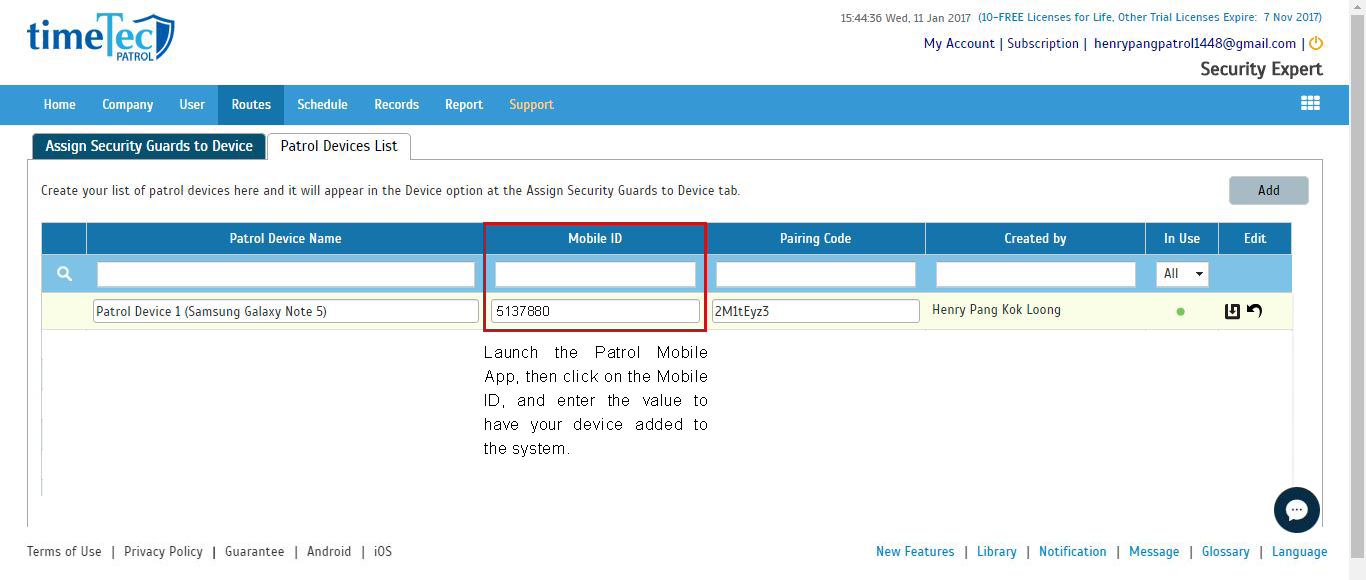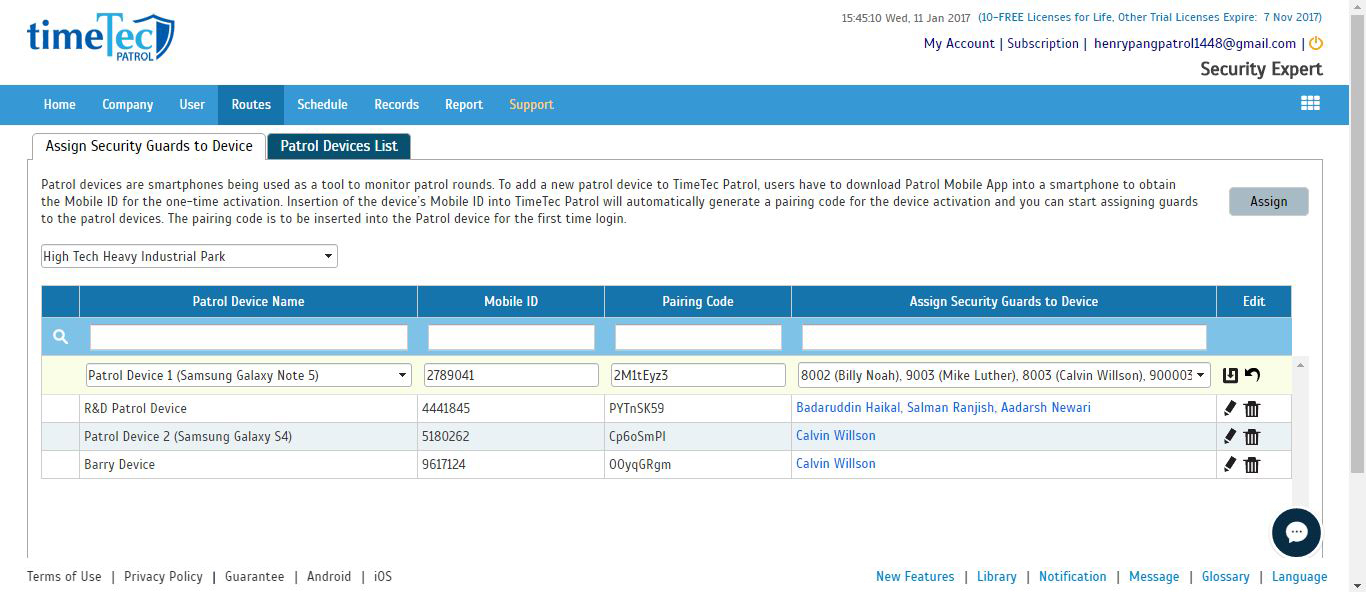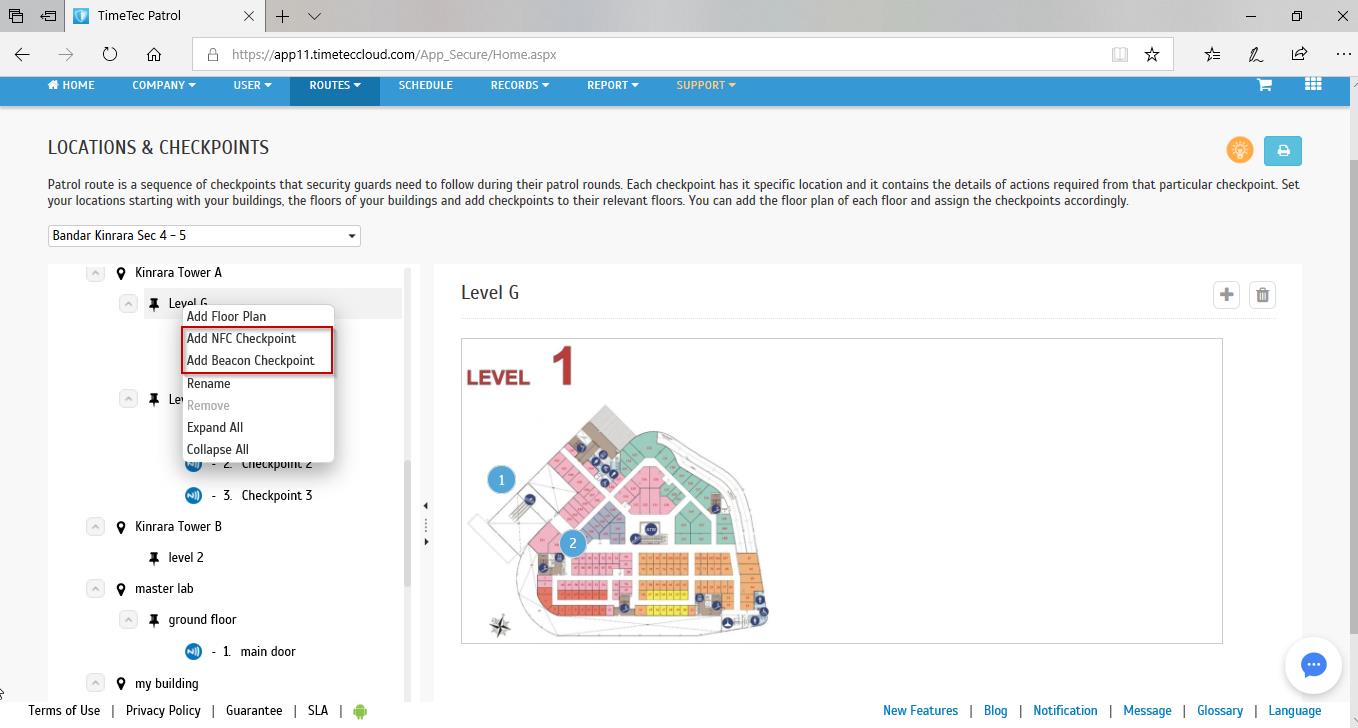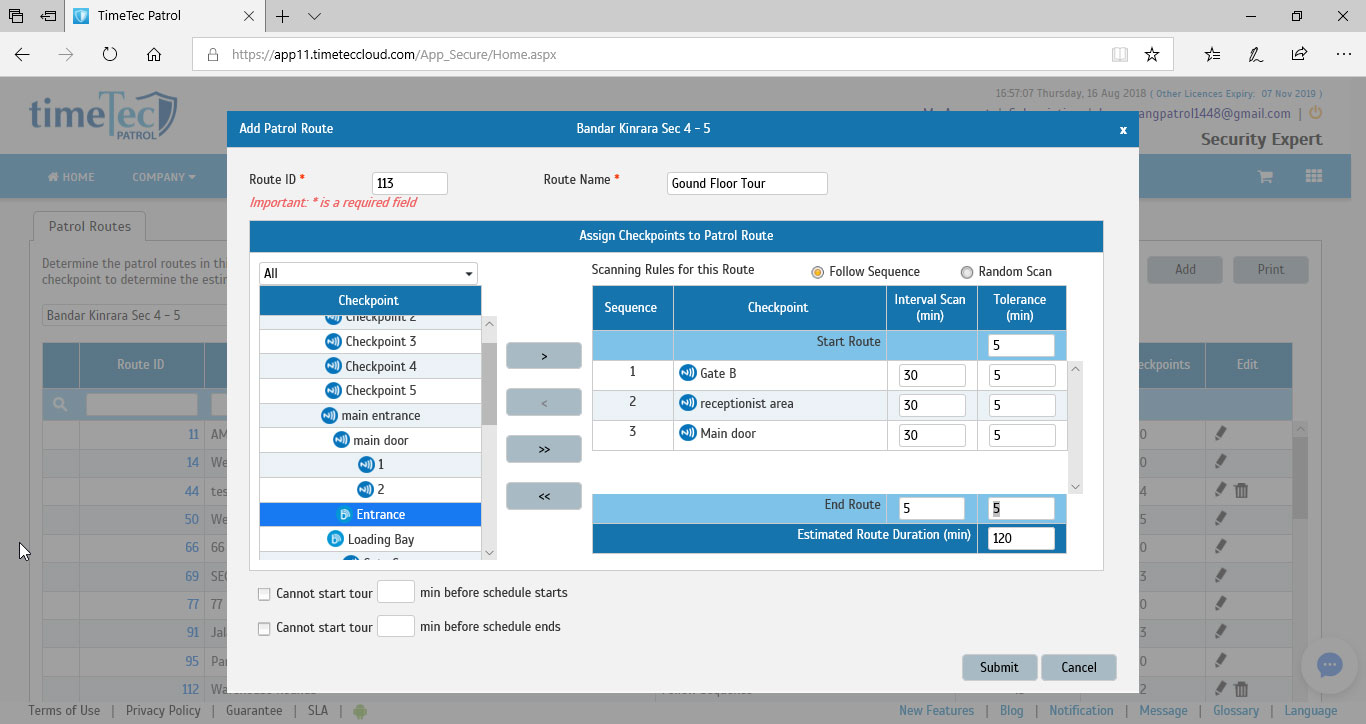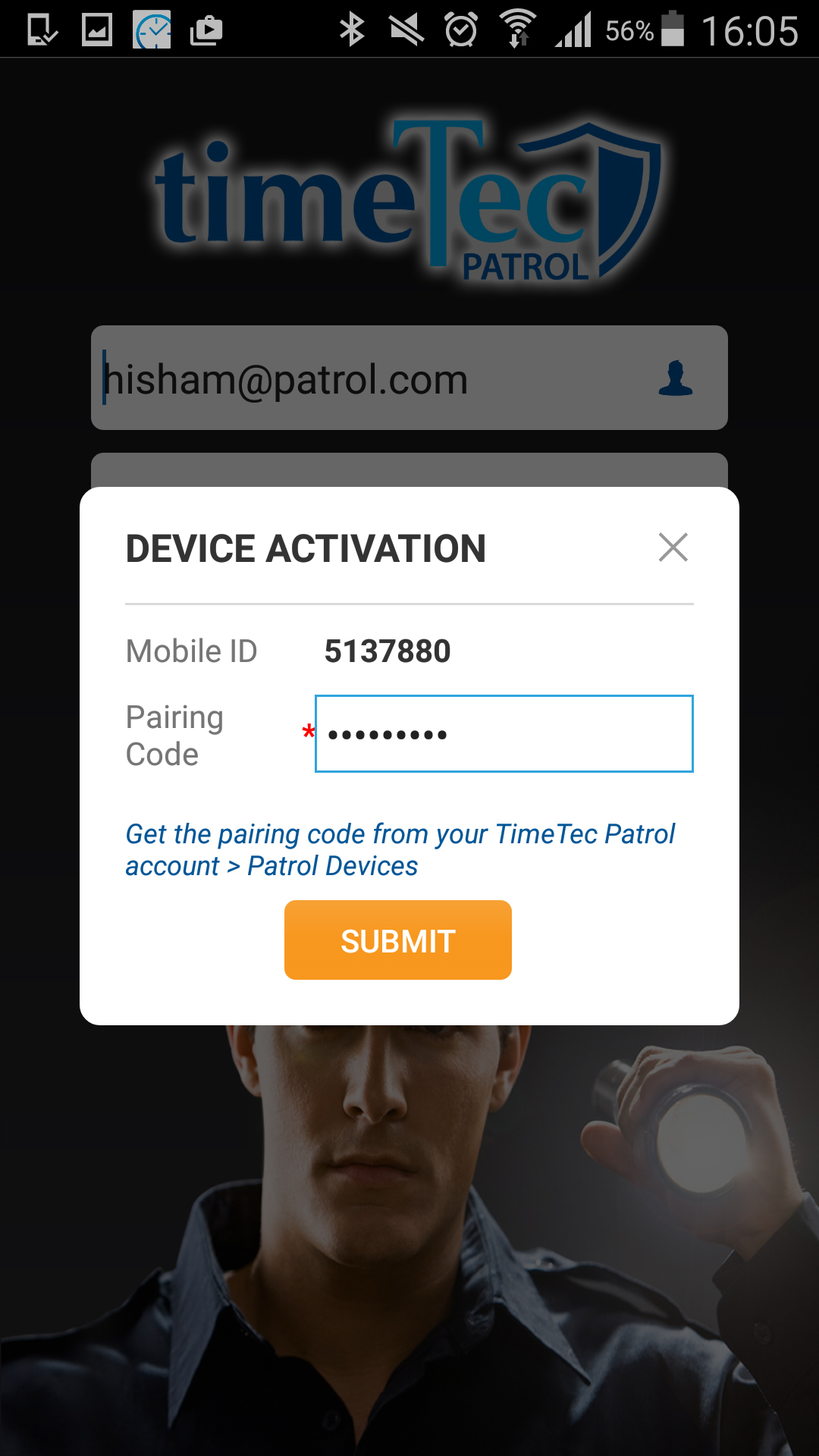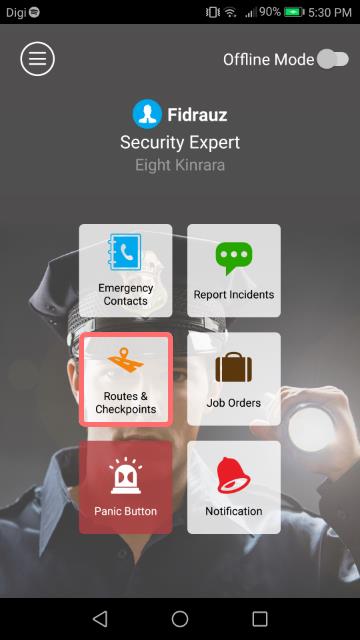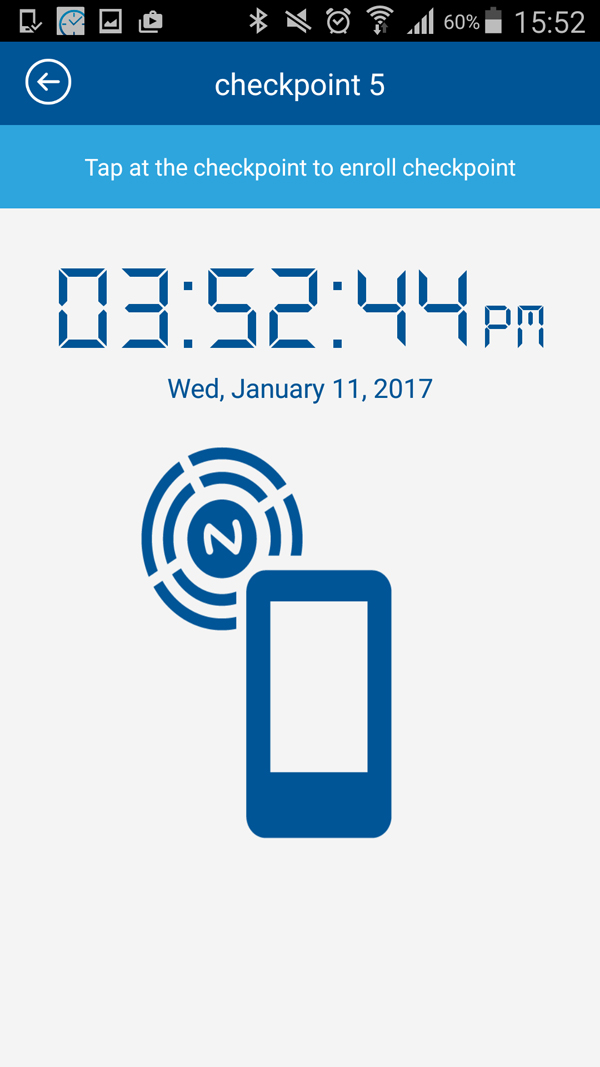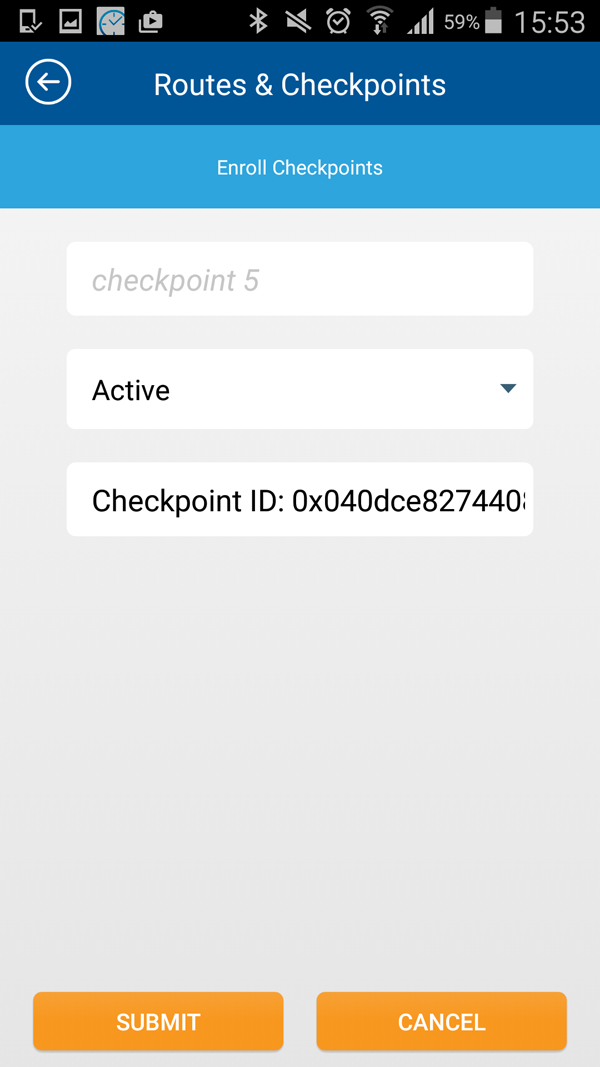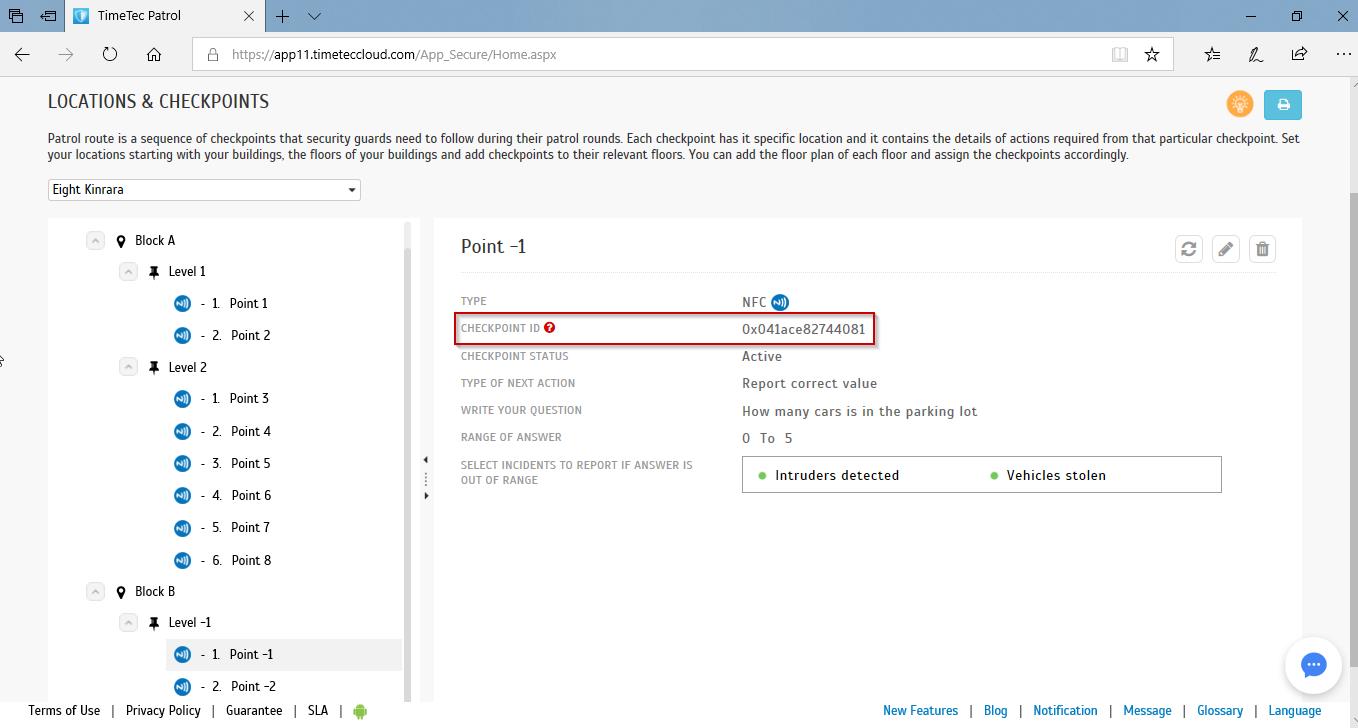Um Ihre NFC- / Beacon-Geräte bei TimeTec Patrol zu registrieren, müssen Sie die folgenden grundlegenden Einstellungen vornehmen:
Schritt 1
Richten Sie Ihre Patrol Ort an Organisationsstruktur |
Schritt 2
Fügen Sie ein Admin-Schutz für das System für die mobile App-Setup |
Schritt 3
In Mobiltelefon an die Patrol-Geräte-Liste, zusammen mit der Strecke und Checkpoints einrichten |
Schritt 4
NFC / BEACON Registrierung über Mobile App (Admin Guard) |
Schritt 1: Richten Sie Ihre Patrol Ort an Organisationsstruktur
| 1. |
Melden Sie sich bei Ihrem TimeTec Patrol-Konto an, gehen Sie zu Unternehmen> Organisationsstruktur> Klicken Sie mit der rechten Maustaste auf Firmenname> Wählen Sie Division / Patrol-Standort hinzufügen. |
| 2. |
Als Nächstes wählen Sie "Patrol Location". |
| 3. |
Geben Sie den Namen des "Patrol Location" ein und drücken Sie "Save". |
Schritt 2: Fügen Sie ein Admin-Schutz für das System für die mobile App-Setup
| 1. |
Wechseln Sie zur Registerkarte Benutzer> Verwalten> Benutzer hinzufügen, und geben Sie die folgenden Informationen ein (Pflichtangaben für Benutzer mit Zugriff auf die Mobile App) |
| |
|
• |
Name |
| |
|
• |
Organisationsstruktur (Wählen Sie die erstellte Patrol Ort, die Sie in Schritt 1 oben erstellt haben) |
| |
|
• |
Systeminformationen: Geben Sie die TimeTec Benutzer-ID, Ausstellungsdatum, Login Benutzername (E-Mail-Adresse), Login-Passwort |
| Erstellen Sie unter Benutzer> Systemrolle und Admin verwalten> Systemrollen> Hinzufügen eine Systemrolle für den Administratorschutz. Benennen Sie die Systemrolle und verwalten Sie die Modulrechte> Senden |
| Bei Benutzer> Systemrolle und Administrator verwalten> Hinzufügen> Wählen Sie die hinzugefügte Benutzer-Login-E-Mail> Wählen Sie die Systemrolle (z. B. Master)> Geben Sie das Benutzerpasswort ein> Senden |
Schritt 3: In Mobiltelefon an die Patrol-Geräte-Liste, zusammen mit der Strecke und Checkpoints einrichten
| 1. | Auf Registerkarte Route wählen Patrol Geräte> Patrol Geräteliste> Hinzufügen> Geben Sie den Patrol Mobil-Name |
| 2. | Auf der Login-Seite Ihrer mobilen App> Klicken Sie auf Mobile ID> Geben Sie die Aufforderung Mobile ID in die Mobil-ID-Feld des neu hinzugefügten Patrouillenvorrichtung (Der Pairing-Code erscheint automatisch) |
| 3. | Gehen Sie zu "Assign Security Guards to Device"> Wählen Sie den Patrol Location> Klicken Sie auf Assign> Select Patrol Device> Wählen Sie Security Guard (s), die dem Gerät zugewiesen werden sollen |
| 4. | Gehen Sie zu Routen> Standorte und Kontrollpunkte> An Standorten und Kontrollpunkten mit der rechten Maustaste auf den bevorzugten Standort> Neues Gebäude hinzufügen (und Etage)> Klicken Sie mit der rechten Maustaste auf das hinzugefügte Gebäude, um Etagen hinzuzufügen> Klicken Sie mit der rechten Maustaste auf die erstellte Etage, um eine neue Etage hinzuzufügen Plan und Checkpoint (NFC oder Beacon). |
| 5. | Gehen Sie auf die Patrouillenrouten> Klicken Sie auf Hinzufügen>, um den Checkpoint Wählen Sie (n) aus der Liste (Ein Checkpoint hinzugefügt, um mehr als eine Route sein kann)> Geben Sie die Start-Route (und Ende Route Intervalle falls vorhanden)> Drücken Sie Senden |
Schritt 4: NFC / BEACON Registrierung über Mobile App (Admin Guard)
| 1. |
Melden Sie sich bei der TimeTec Patrol Mobile App mit dem Admin-Konto für die NFC / Beacon-Registrierung an. |
| 2. |
Zum ersten Mal einloggen, müssen Sie den Pairing-Code des Patrol-Gerät eingeben, sofern an; TimeTec Patrol> Routen> Patrol Geräte> und einreichen |
| 3. |
Aus dem Hauptmenü die Routen auswählen und Checkpoints, dann wählen Sie die bevorzugten Routen & Checkpoints |
| 4. |
Suchen Sie nach dem Beacon oder tippen Sie am NFC-Tag auf Ihr Mobiltelefon und klicken Sie auf Senden, um die Prüfpunkt-ID zu registrieren. |
| 5. |
Ihr NFC / Beacon Checkpoint wird in Ihrer Patrol Route aktiviert |